AI怎么在一个项目中添加多张画板
1、开启AI后,我们点击新建,进行一个新项目的建立,在新建项目的设置窗口中,我们就可以在右侧看到画板设置,将画板数量增加,即可在项目中获得多个画板。
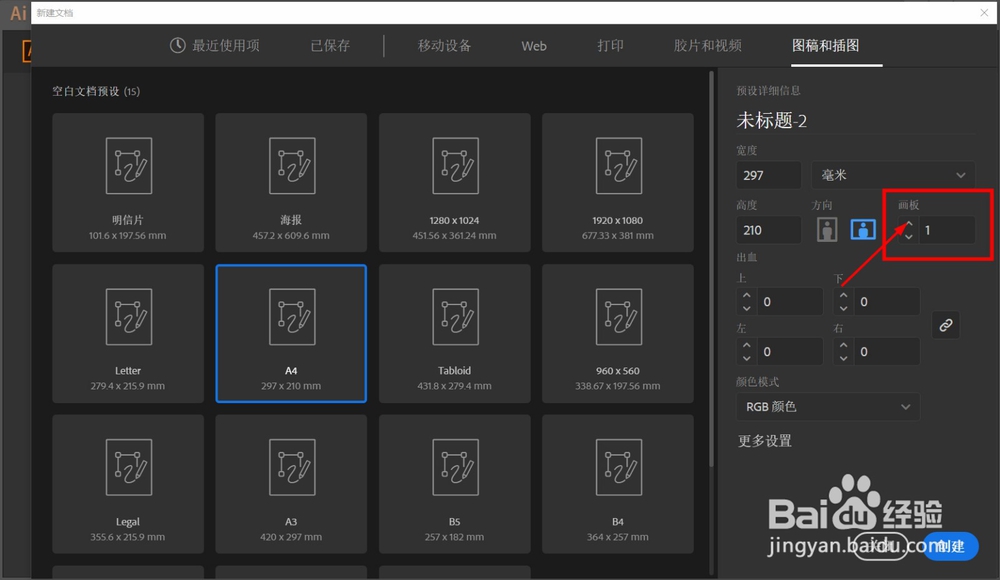
2、我们在新建画板设置中输入2,完成新建后,就可以看到项目中有两个画板,如果还需要进行增加或者修改,就可以点击窗口上方的文档设置。
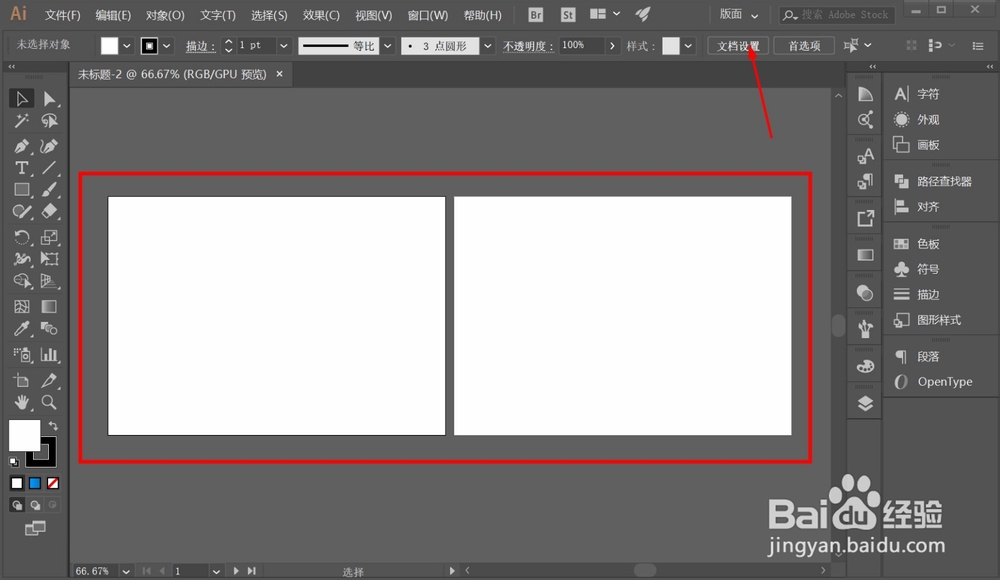
3、系统弹出文档设置窗口,我们可以设置项目文档的部分属性,在窗口中,点击编辑画板,对画板进行再次编辑。
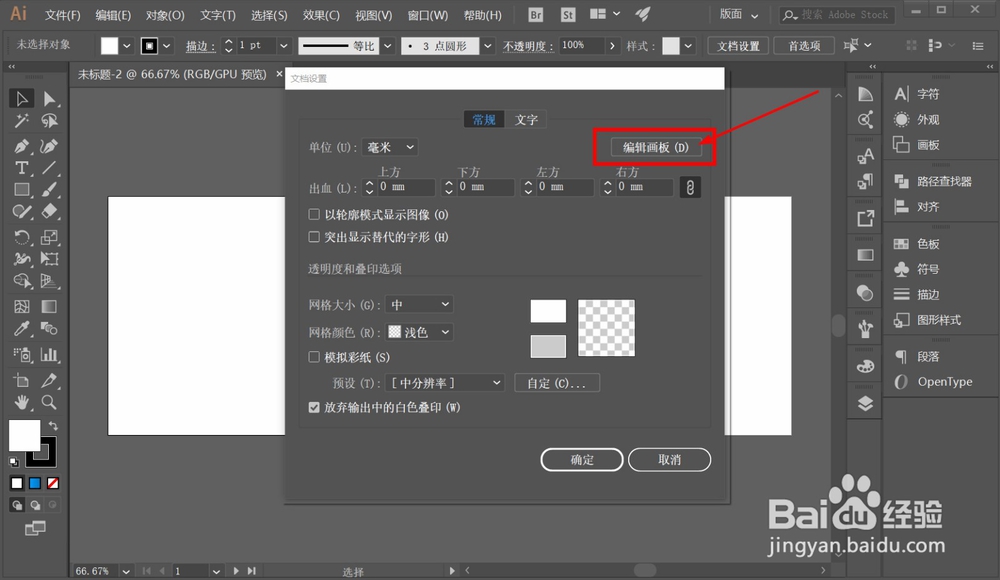
4、进入到编辑画板命令后,我们就可以直接对项目中的画板进行编辑,可以直接用鼠标拖动画板进行移动,变化画板的位置。
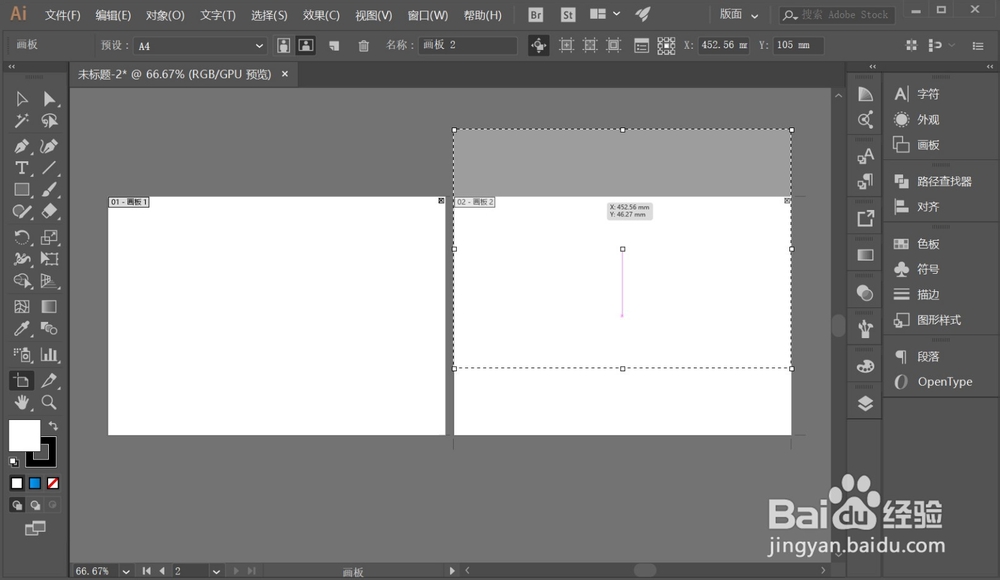
5、如果需要增加画板,我们可以按住ALT键拖动画板,系统就会自动复制相同画板到指定位置,从而在项目文档中增加画板数量。
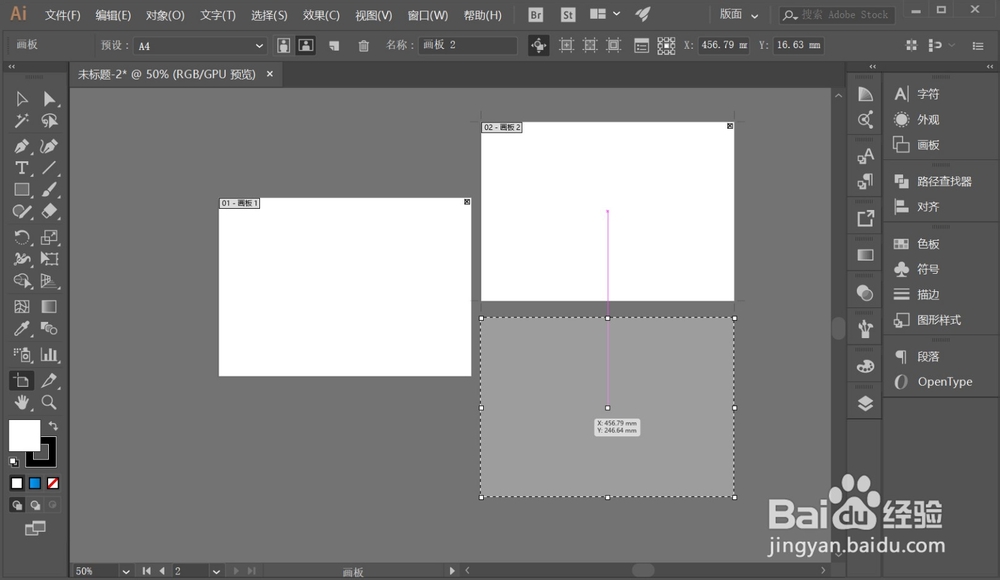
6、我们可以根据需要,自由的排列画板的位置,调整画板的数量。完成编辑后,直接按下ESC即可退出编辑画板命令,点击左侧工具栏中的绘图工具,也可以退出编辑画板命令。
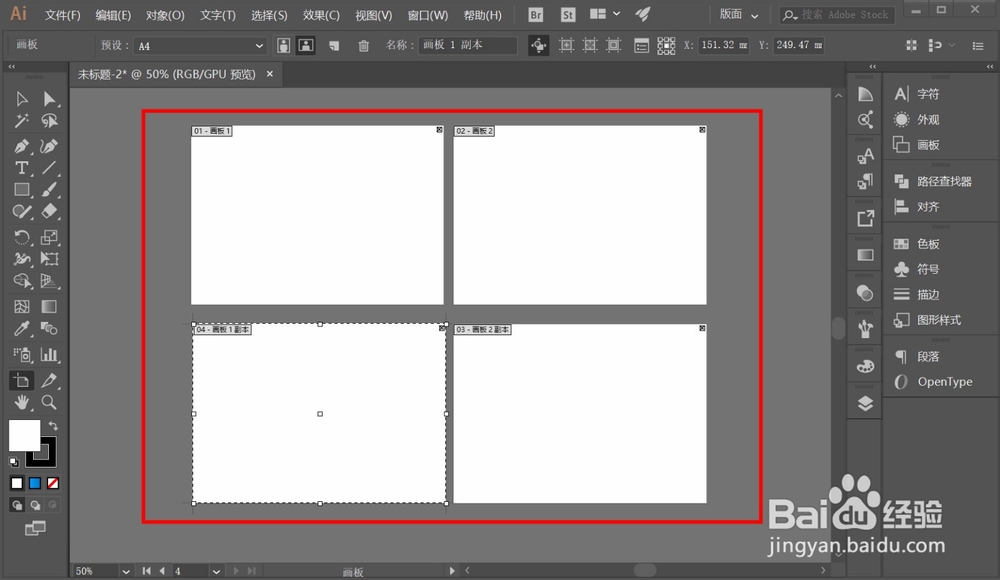
声明:本网站引用、摘录或转载内容仅供网站访问者交流或参考,不代表本站立场,如存在版权或非法内容,请联系站长删除,联系邮箱:site.kefu@qq.com。
阅读量:173
阅读量:163
阅读量:98
阅读量:76
阅读量:114